下面图老师小编跟大家分享一个简单易学的用word简单制作组织架构图教程,get新技能是需要行动的,喜欢的朋友赶紧收藏起来学习下吧!
【 tulaoshi.com - word 】
word、excel均可轻松制作组织架构图,尤其是office2003版做起来方便。下面图老师小编就为大家介绍用word简单制作组织架构图方法,具体如下:
方法/步骤
新建一个word文档,在菜单栏中,找到 插入 下拉菜单中的 图示

点击图示,在弹出界面中,选择组织架构图,并点击确定

系统自动弹出初始的组织架构图,我们可以对此图进行进一步的加工。点击任一方形框都可以直接在其中添加文字。添加的文字可以按word中的设置方式设置字体字号等文字格式。

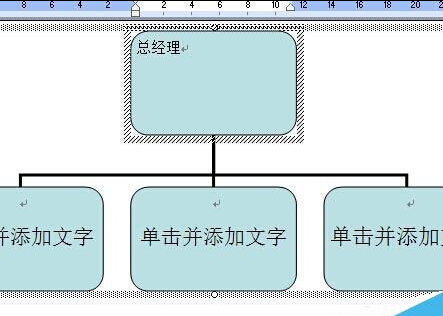
选中其中一个方形框后,在右侧的工具栏可以点击添加插入形状,有下属、助手选项,分别点击可以有不同的效果,下属则是在下方新增加一个方形框,助手则是在上下两个方形框中间增加一个方形框。如下图



也可通过点中其中一个方形框后,点击鼠标右键,在弹出菜单中设置下属和助手,或者删除某个方框。tulaoShi.com

如下图,在下拉菜单中的版式中可以选择左悬挂还是右悬挂或者两边悬挂。



以上就是用word简单制作组织架构图方法介绍,操作很简单的,大家学会了吗?希望能对大家有所帮助!
有时候,我们在做电子调查报告或者填写一些资料表,会遇到一些word文档中有小方框,需要在里面打钩,说实在的,碰到的时候还真有些烦,我想很多人都有这样的感触吧,下面图老师小编就为大家介绍在word文档中打"√的几种方法,不会的朋友快快来学习吧!

第一种,利用Word中的符号插入钩。
首先打开word文档,选择插入-符号

再符号中-选择其他符号命令

字体中选择数字运算符,找到√ 钩,点击插入即可。

第二种,利用输入法在Word中打钩,我一般用是搜狗输入法。
首先找到输入法

点击输入的工具箱-符号大全,特殊符号,找到√ 钩即可

以上就是在word文档中打"√的几种方法介绍,www.tulaoshi.com操作很简单的,大家按照上面步骤进行操作即可,希望能对大家有所帮助!
我使用的是Word2003!
(本文来源于图老师网站,更多请访问http://www.tulaoshi.com/wjc/)①首先打开word2003,然后在左下方将视图设置为Web 版式视图;

用Word打造自己的方便个性主页 - Web 版式视图
②然后在常用工具栏中的插入表格中拖一个3 x 3的表格出来;
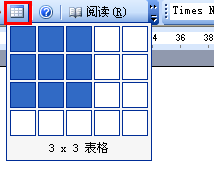
用Word打造自己的方便个性主页 - 插入3 x 3的表格
③将表格拖动设置到全屏幕大小;
(本文来源于图老师网站,更多请访问http://www.tulaoshi.com/wjc/)
用Word打造自己的方便个性主页
④在最中间的表格中再插入一个表格;

用Word打造自己的方便个性主页 - 再次插入表格
⑤在中间的小表格里面填写自己常用的网站名称,然后将其选定,单击右键,在弹出菜单中选择超链接;
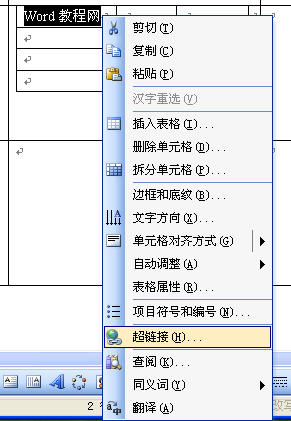
用Word打造自己的方便个性主页 - 选种超链接
⑥在弹出的插入超链接的地址中输入网站的地址,如图,我输入http://www.wordjc.com/ ;

用Word打造自己的方便个性主页 - 插入超链接
⑦输入完网址后,单击目标框架按钮,在弹出的设置目标框架对话框中选择新窗口;

用Word打造自己的方便个性主页 - 选择新窗口
⑧然后将设置为所有超链接的默认值的勾大上,确定,确定;

用Word打造自己的方便个性主页 - 在设置为所有超链接的默认值前面打勾
⑨将两个表格依次选种,点击右键选表格属性–边框和底纹,然后将颜色设置为白色;

用Word打造自己的方便个性主页 - 边框设为白色
⑨最后将文档另存为htm或者html网页格式即可完成。
这样一个个性主页就已经全部完成了。简单明了,方便快捷。以后上网就不需要输入那些常用的网址了。
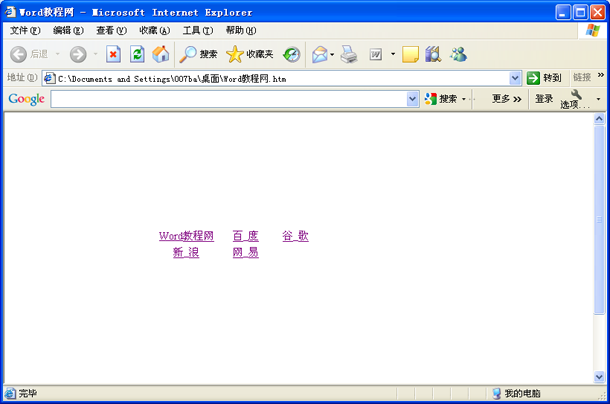
用Word打造自己的方便个性主页 - 最终效果展示
方法就已经教给大家了,大家一定要灵活运用。比如:美观方面,排版方面,字体方面,表格方面,还可以插几张好看的图片等等,这些都可以随着自己的想象来设置。
来源:http://www.tulaoshi.com/n/20160402/2115319.html
看过《用word简单制作组织架构图》的人还看了以下文章 更多>>